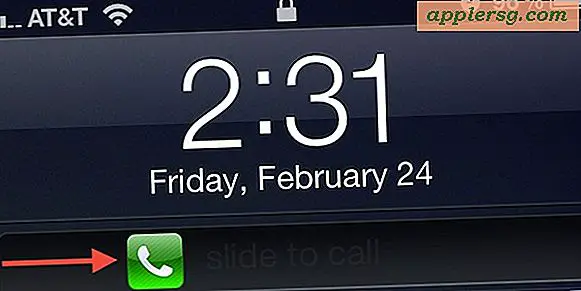So schließen Sie einen Drucker an einen D-Link-Router an
Mehrere Modelle von D-Link Wireless Routern verfügen über einen USB-Anschluss, über den Sie Geräte wie Drucker über Ihr Wireless-Netzwerk gemeinsam nutzen können. Nachdem Sie einen USB-Drucker an Ihren D-Link-Router angeschlossen haben, können PC- und Mac-Benutzer im Netzwerk den Drucker installieren und Dateien an ihn senden. Damit die drahtlose Druckerfreigabe funktioniert, müssen der Router und der Drucker immer eingeschaltet bleiben.
Schritt 1
Schließen Sie das Netzteil des D-Link-Routers an eine normale Steckdose an, um den Router einzuschalten und ein drahtloses Netzwerk zu erstellen.
Schritt 2
Schließen Sie Ihren Drucker mit einem Standard-USB-Kabel an den USB-Anschluss auf der Rückseite des D-Link-Routers an.
Schritt 3
Schalten Sie den USB-Drucker ein.
Schritt 4
Gehen Sie zu einem beliebigen PC, der mit dem lokalen drahtlosen Netzwerk verbunden ist, öffnen Sie das Startmenü und klicken Sie auf "Drucker und Faxgeräte".
Schritt 5
Klicken Sie auf die Option "Drucker hinzufügen" auf der linken Seite des Fensters und klicken Sie dann auf "Weiter".
Schritt 6
Wählen Sie die Option "Netzwerkdrucker" und klicken Sie erneut auf "Weiter".
Schritt 7
Wählen Sie diese Option, um nach Netzwerkdruckern zu suchen. Windows sucht nun nach Druckern in der Nähe und zeigt eine Liste der gefundenen Geräte an.
Schritt 8
Markieren Sie den Drucker mit "DLINK" im Namen und klicken Sie auf "Weiter".
Drücken Sie "Ja", um Ihre Entscheidung zur Installation des Netzwerkdruckers zu bestätigen.